制作Unity插件之-创建窗口Window
泛型方法:
- 查找API Window即可找到相关窗口制作说明 这里只简单做记录
- 新建c#脚本类用于绘制OnGu
using UnityEngine;
using System.Collections;
using UnityEditor;
public class Window_T1 : EditorWindow
{
}
- 在新建c#脚本类MenuItem_Top,用于调用上面绘制的窗口。
using UnityEngine;
using System.Collections;
using UnityEditor;
public class MenuItem_Top
{
[MenuItem("Mywindow/Window_T1 &1")]
static void Mywindow()
{
EditorWindow.GetWindow<Window_T1>(false,"Window_T1窗口");
}
}
泛型<Window-T1>()参数说明:
flase - 可吸附在其他模块附加
true - 固定、不可吸附
"Window_T1" - 窗口名称
其他参数自行F12搜索哈..这里不再赘述
Unity编译后,顶部菜单栏即可打开该窗口,如图:
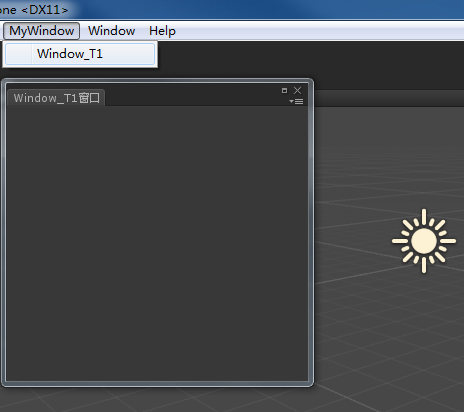
普通方法:
using UnityEngine;
using System.Collections;
using UnityEditor;
public class EditorWindow_ : EditorWindow {
[MenuItem("MyWindow/测试窗口")]
static void Initialize()
{
EditorWindow_ window = (EditorWindow_)EditorWindow.GetWindow(typeof(EditorWindow_), false, "测试窗口");
}
}
Unity编译后,顶部菜单栏即可打开该窗口,如图:
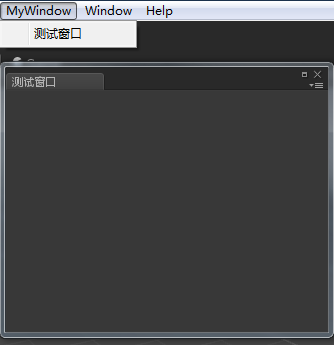








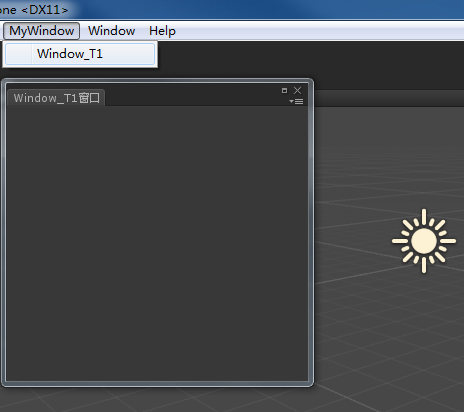
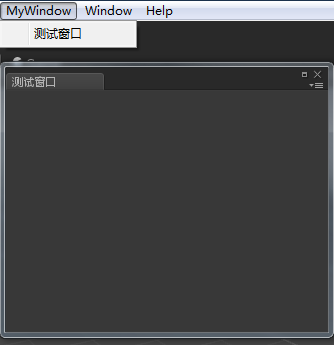














 235
235

 被折叠的 条评论
为什么被折叠?
被折叠的 条评论
为什么被折叠?








